PCに導入する場合
PCでメタマスクを使う場合、ブラウザの拡張機能を使用します。
①対応ブラウザを用意
メタマスクに対応しているブラウザは複数ありますがここでは「Google chrome」を例にして説明していきます。chromeをインストールしてない場合はGoogleサイトにてダウンロードしてください。
②拡張機能でメタマスクをインストール
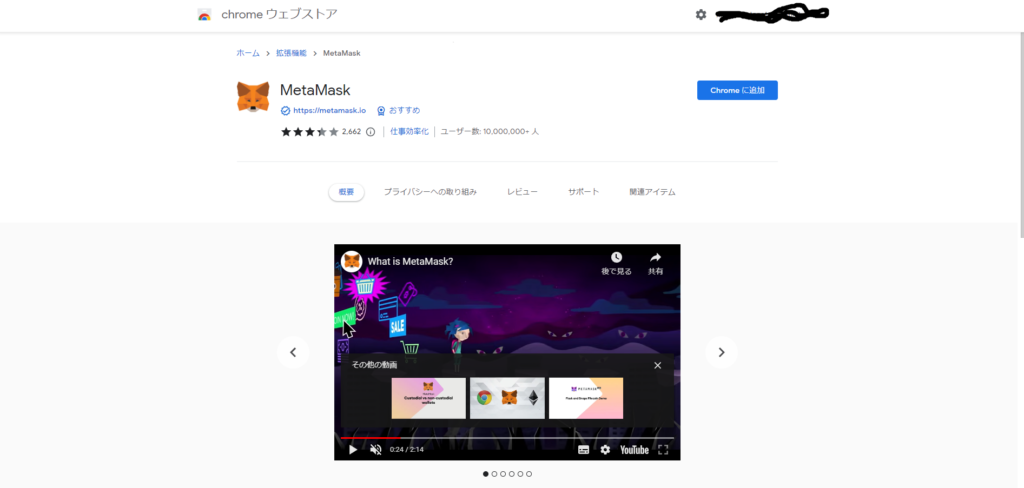
Googleストアにてメタマスクの拡張機能をダウンロードしてください。
「chromeに追加」ボタンを押していけばchromeに導入できます。
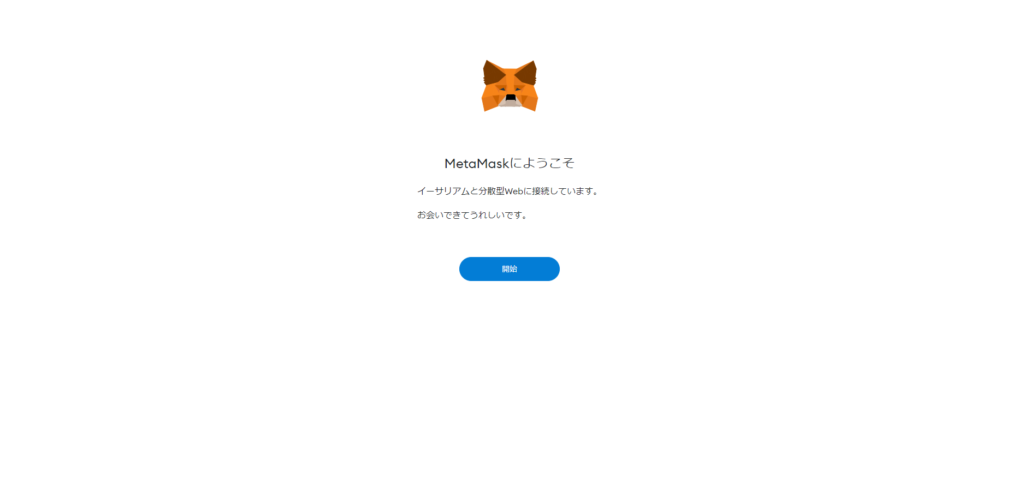
③メタマスクアカウントを作るまたはログインする
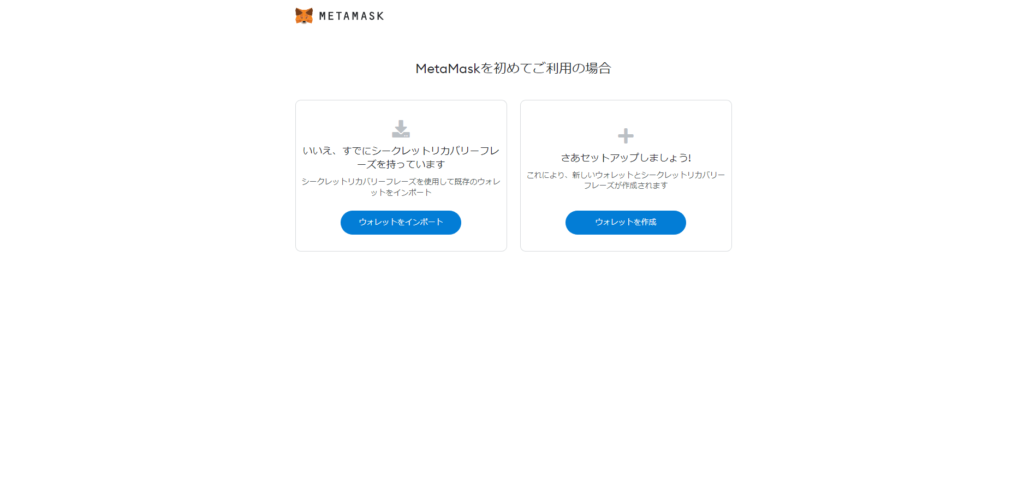
あなたが初めてメタマスクを使用する場合は「ウォレットを作成」を選択してください。
既にアカウントを持っている場合は「ウォレットインポート」を選択してください。
初めて作る場合はメタマスクの手順に従ってパスワードの設定などをしてください。
ここで注意なのは「シークレットリカバリーフレーズ」は必ずどこかに控えておくようにしてください。今後、PCを買い替えたり、パスワードを忘れたりして、データを引き継ぐ際に必須となります。これを忘れてしまうと永遠にあなたのウォレットにログインできなくなります。
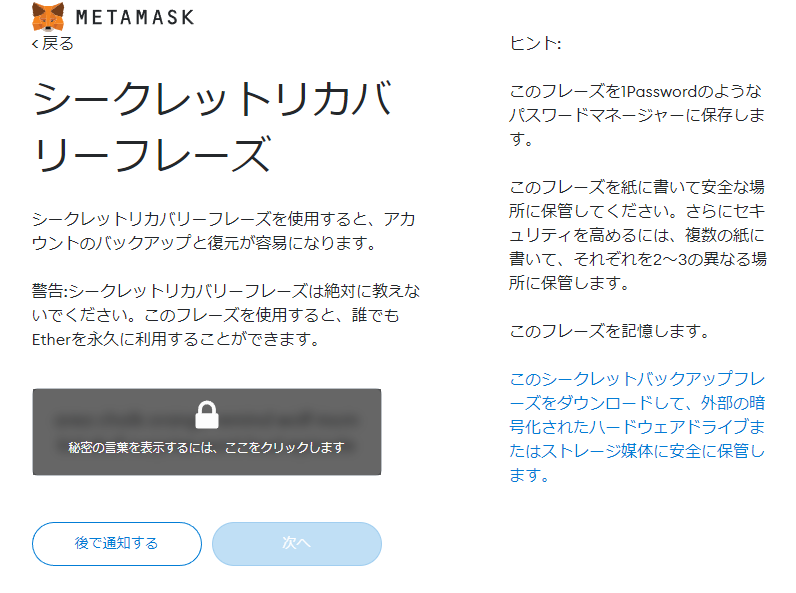
既にアカウントをお持ちの方はシークレットリカバリーフレーズにてアカウントのインポートを行ってください。
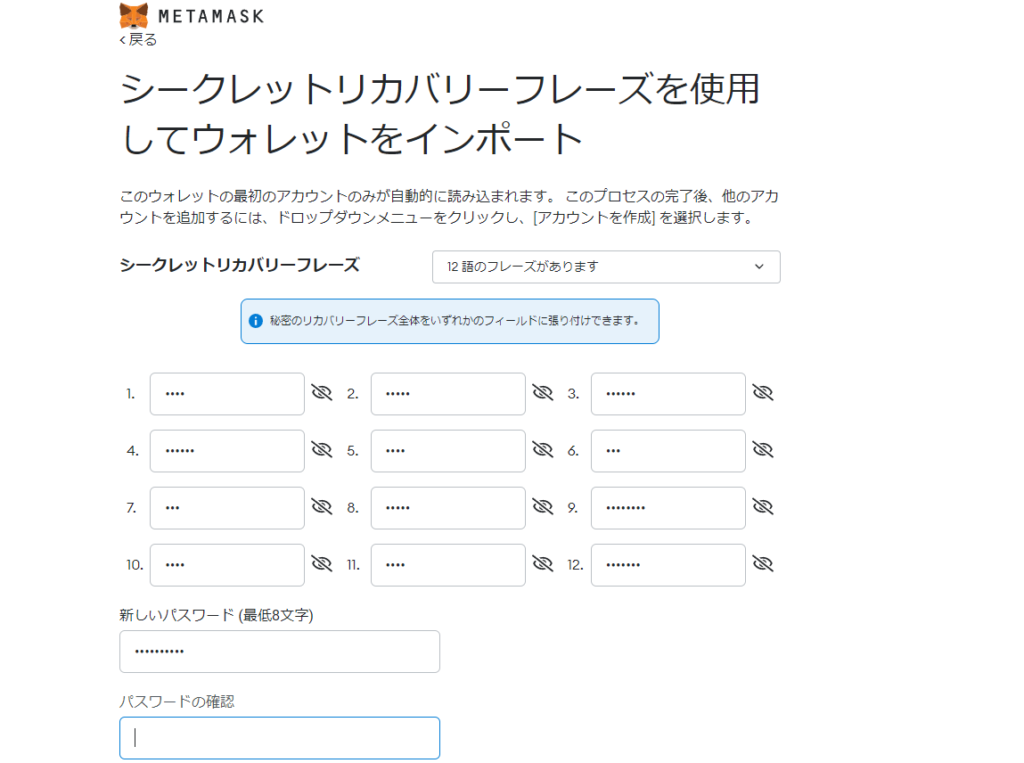
これで完了です。
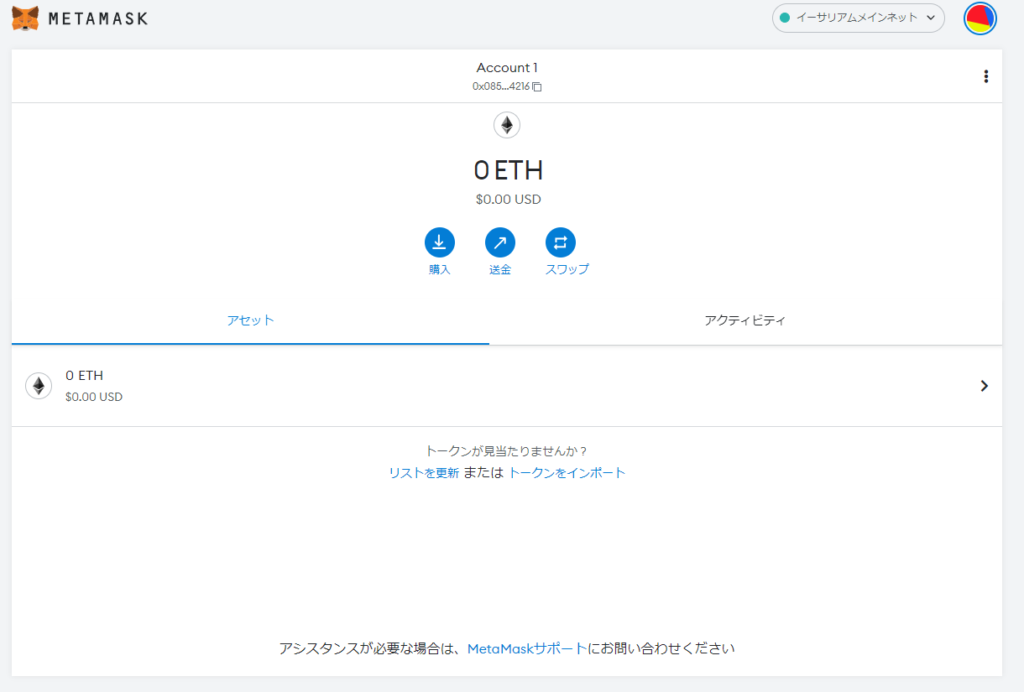
ポリゴンネットワークの設定をする

chromeの拡張機能から狐のマークを押してください。
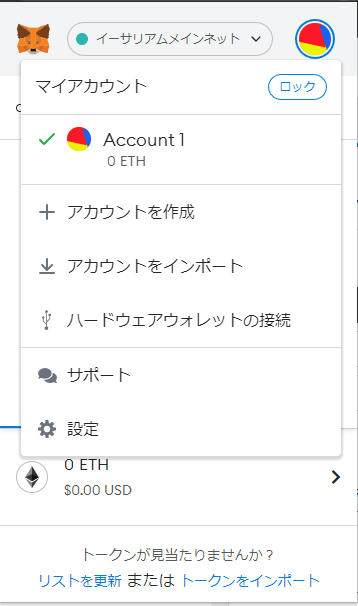
そうすると上の画面が出てくるはずなので右上の丸いところをクリックします。そうすると、アカウントの設定が選べるようになります。(歯車マーク)
続いて「ネットワーク→ネットワークを追加」を選びます。
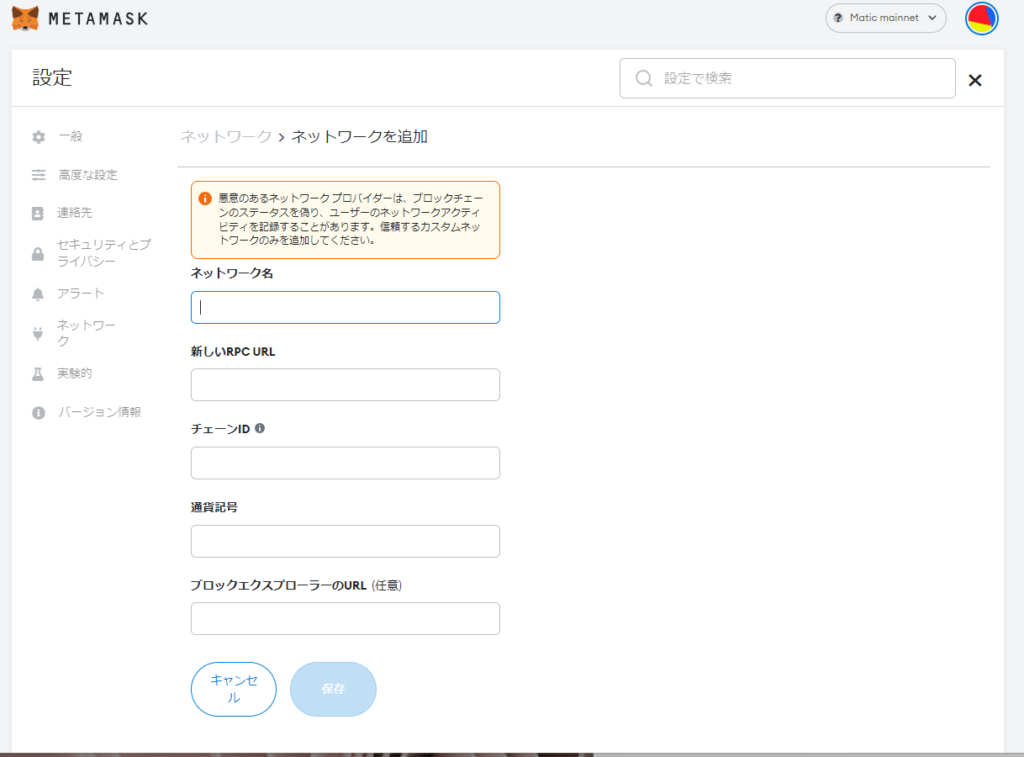
上の画面になったら下の設定をしてください。
ネットワーク名:Matic mainnet
新しいRPC URL:https://polygon-rpc.com
チェーンID:137
通貨記号:MATIC
ブロックエクスプローラーのURL:https://polygonscan.com/
下の様な画面になれば終わりです!!
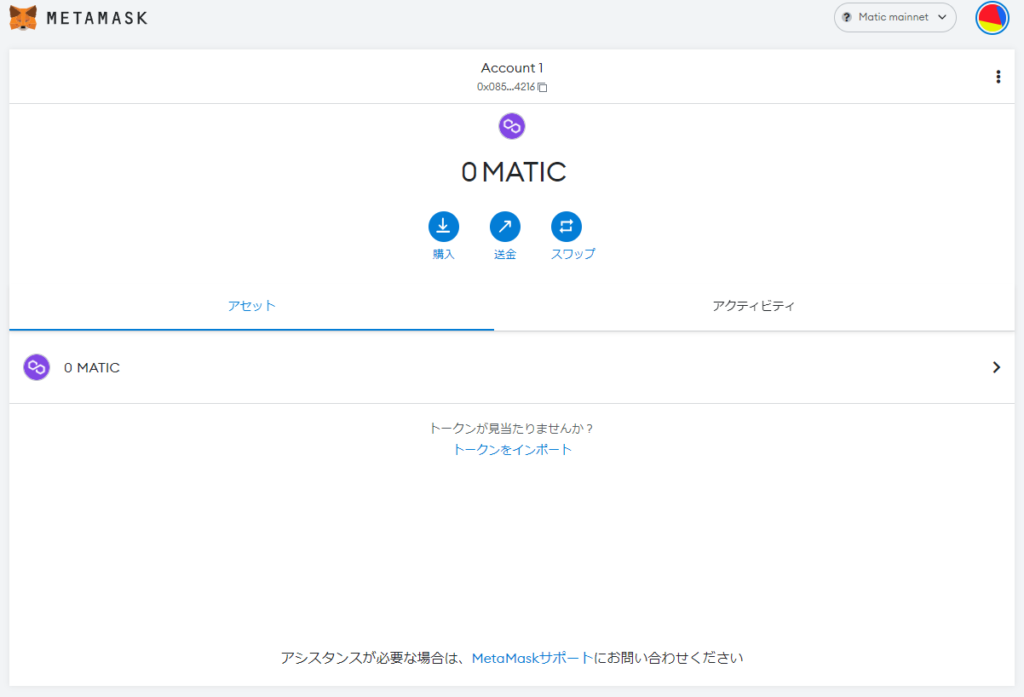
スマホに導入する場合
まずは、各スマホに合わせてGoogleプレイまたはアップルストアからメタマスクのアプリをダウンロードしてください。
後の基本的な流れはブラウザの場合と同じで、
パスワードの設定⇒シークレットキーフレーズの確認(保管)⇒ネットワーク設定
の手順で進めていってください。画面はiPhoneの例を出しています。
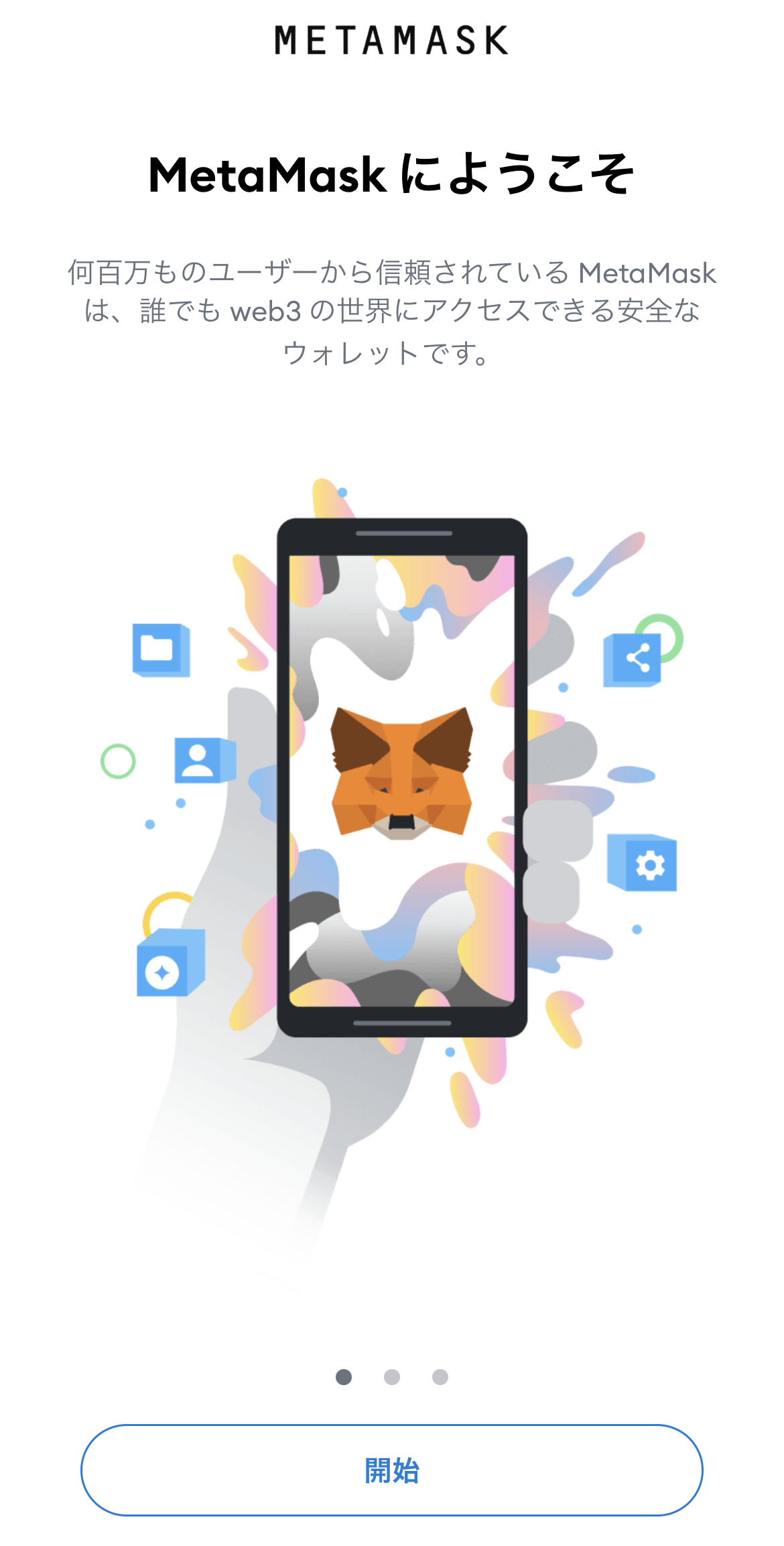
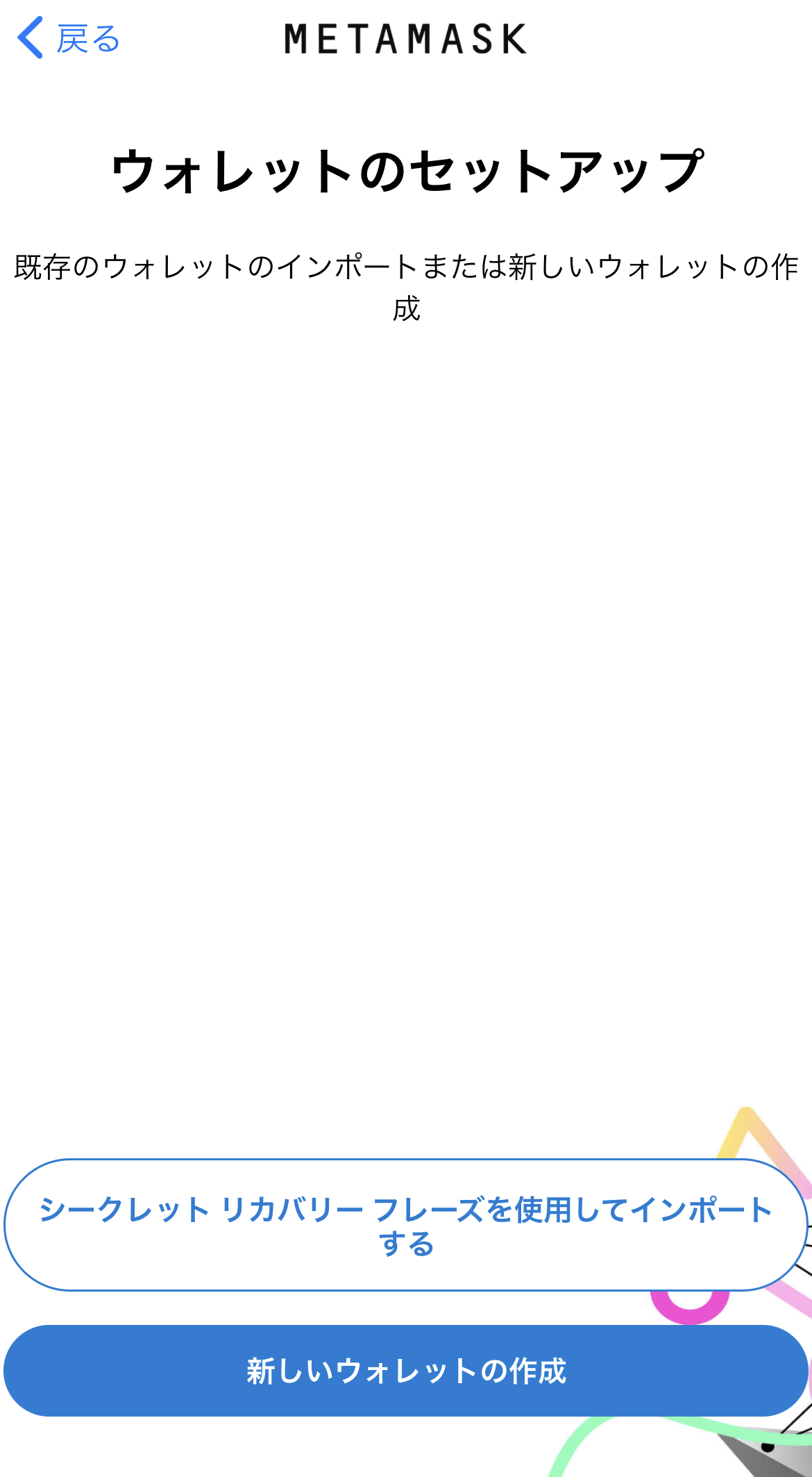
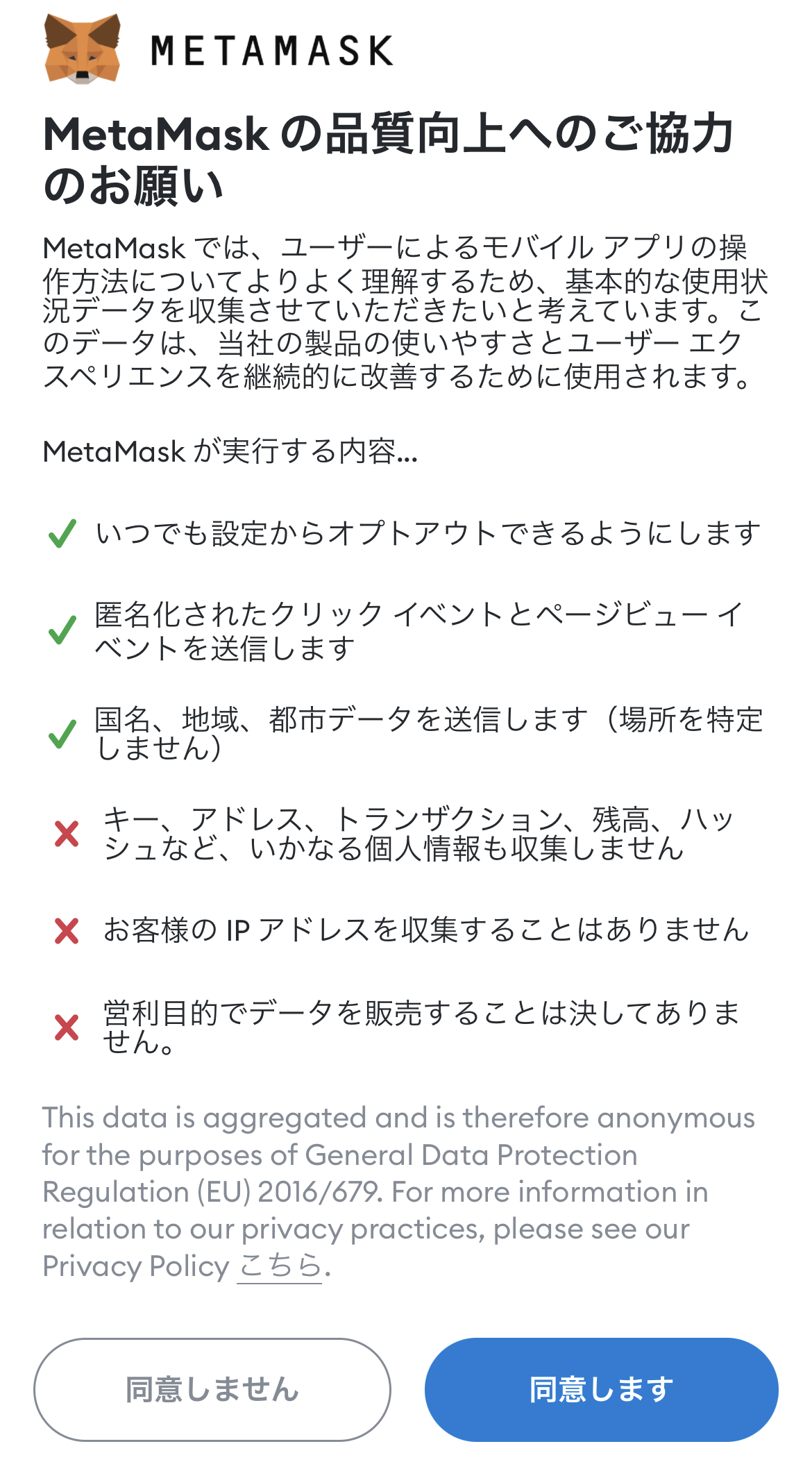
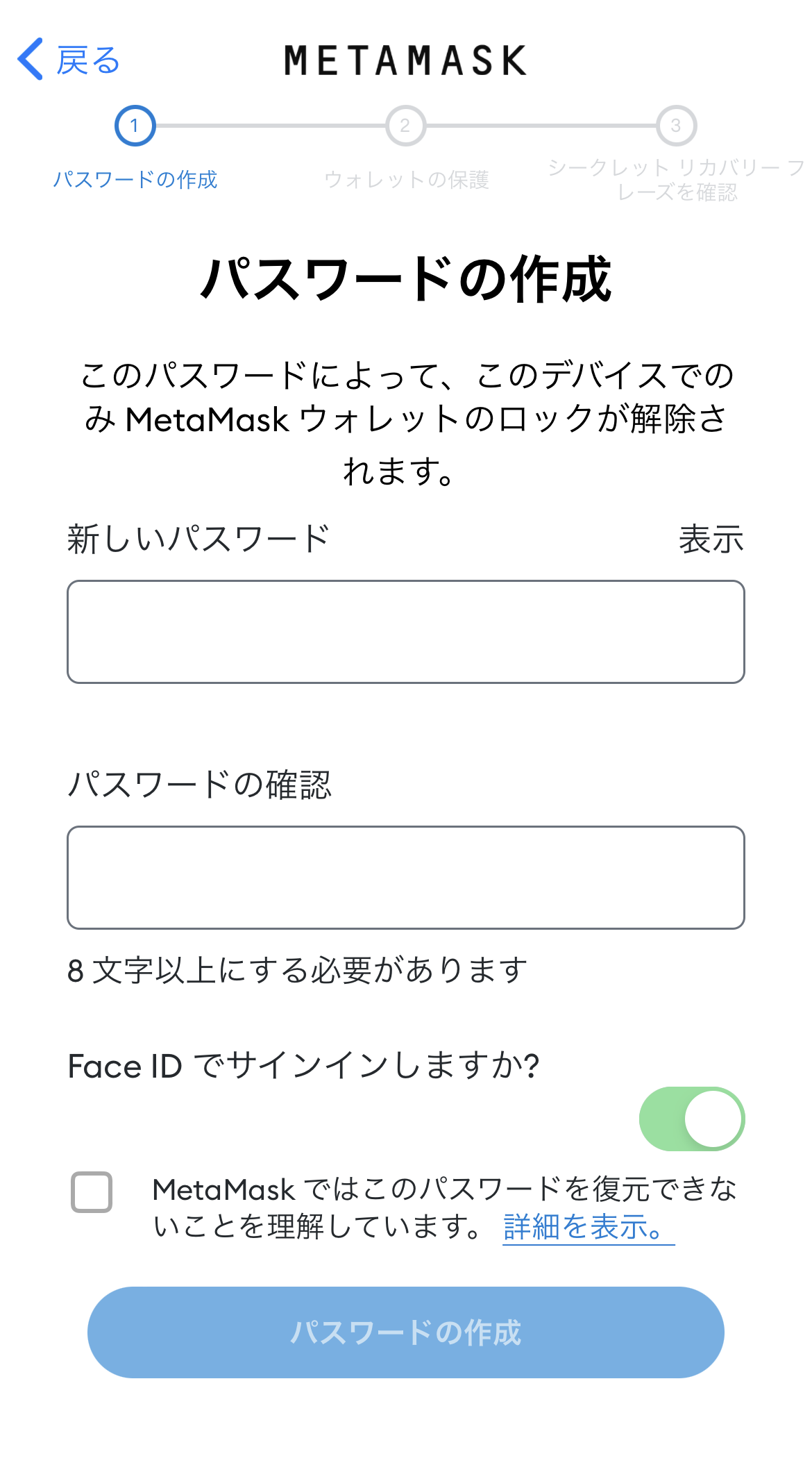
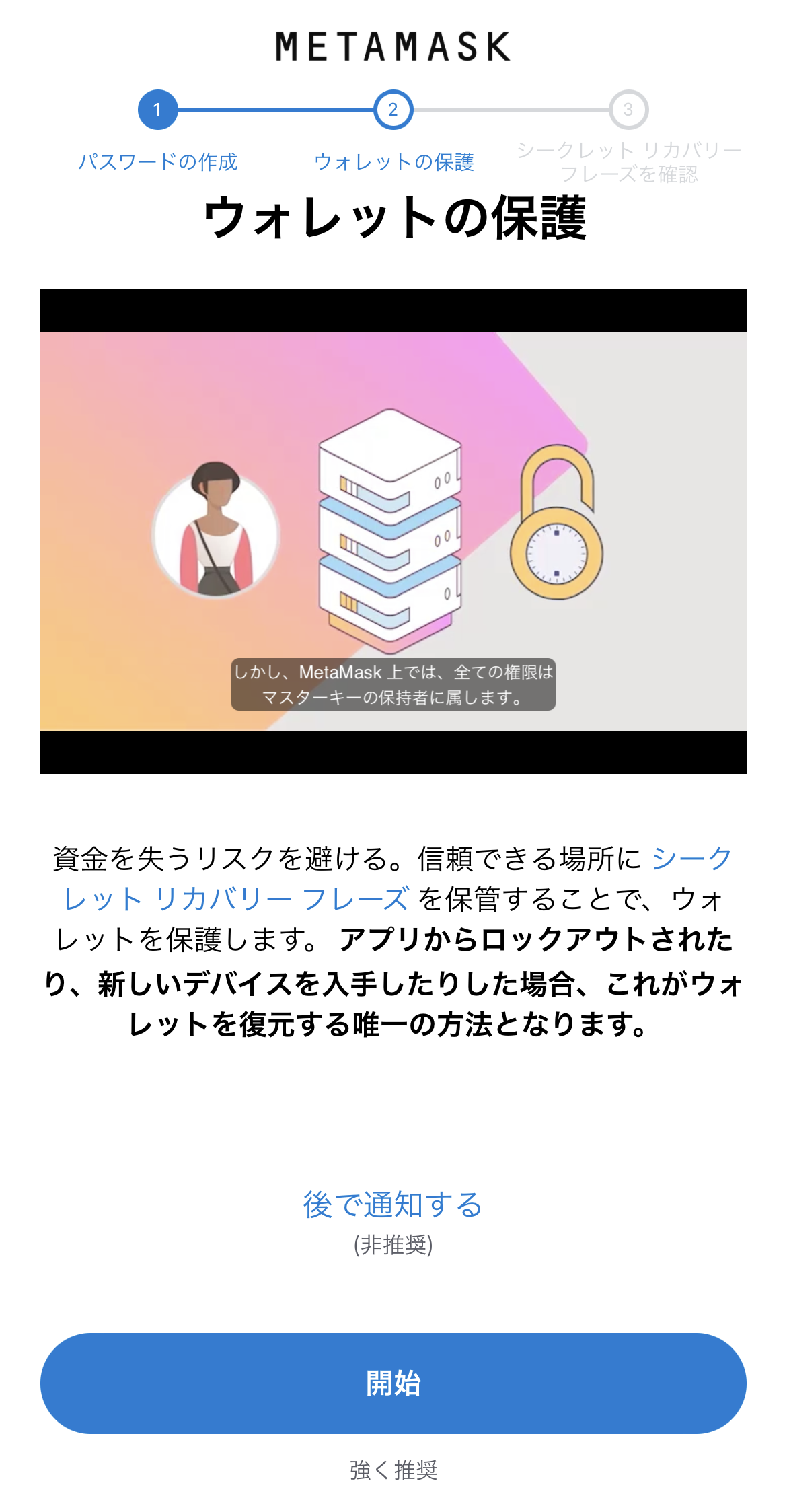
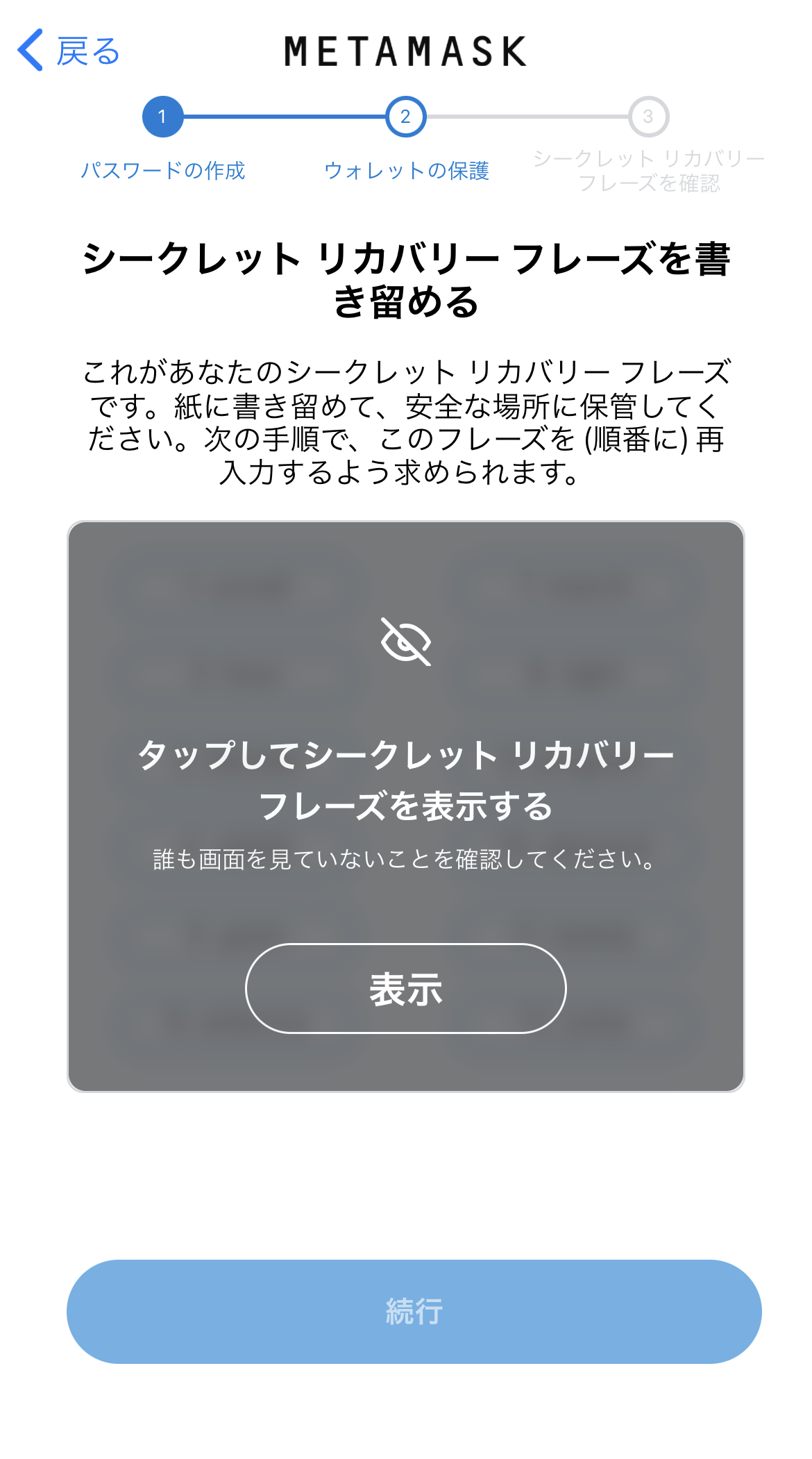
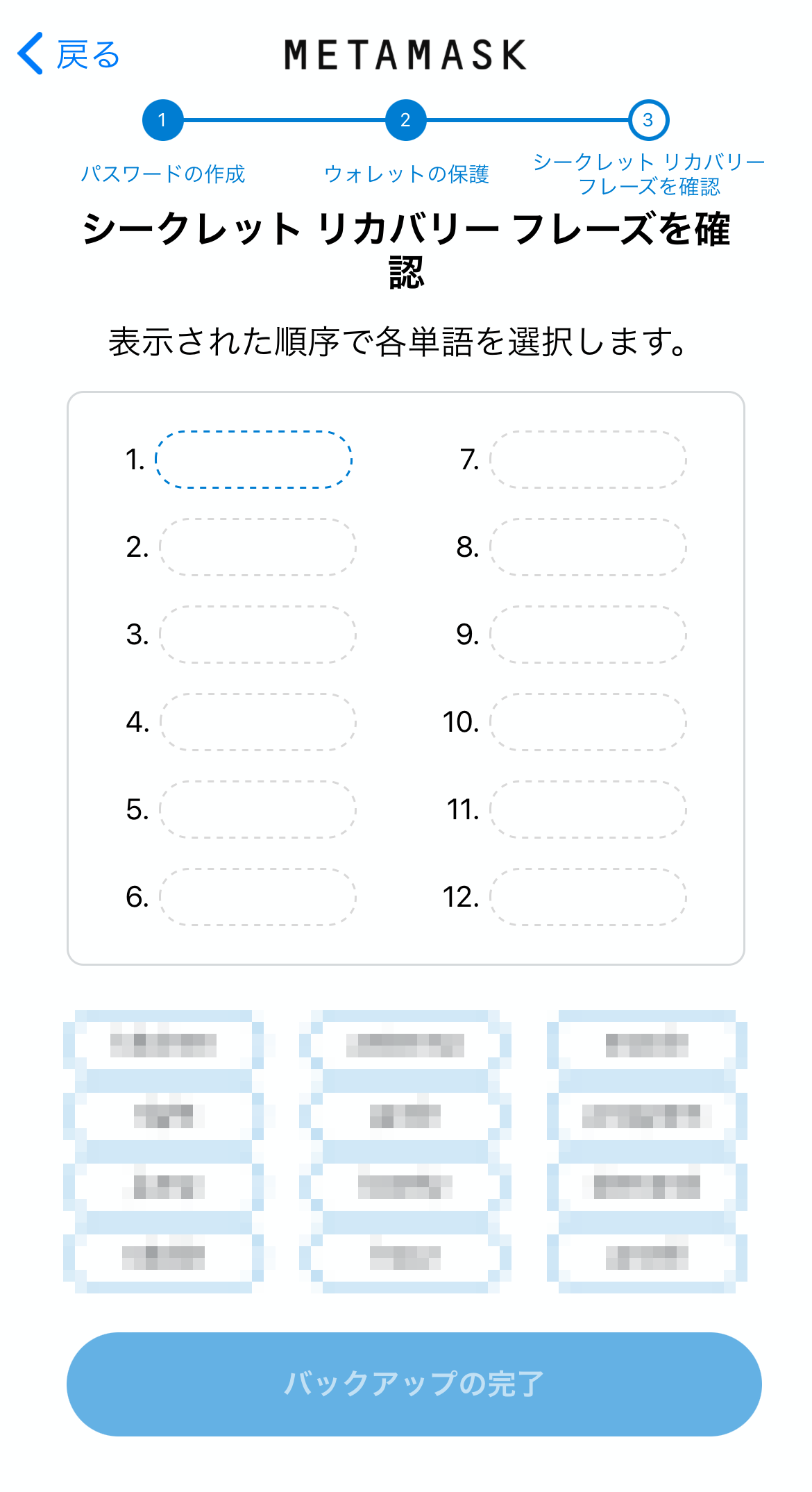
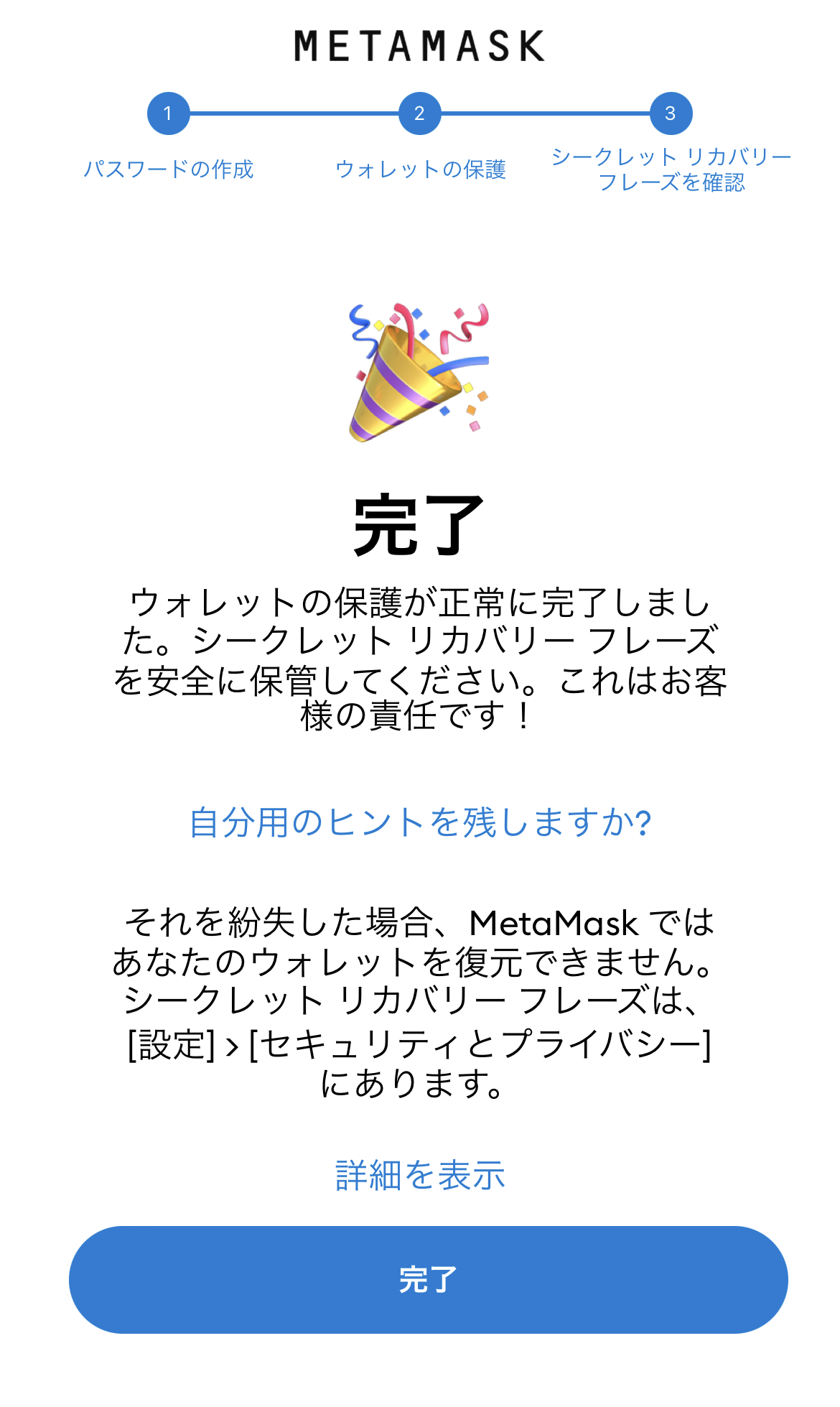

お疲れ様でした。ここまで終わったら後はブラウザと同じように
「設定⇒ネットワーク」
からポリゴンMATICの設定をしましょう。
ブログでは話せない深い内容やさらに効率の良い攻略に向けた限定記事の紹介をメルマガで発信しています。メルマガでは質問などにも答えていっています。
無料ですので今すぐ登録して読んでみてください!

メルマガ読者様の限定記事も公開しておりますので登録しておいて損はありません!限定記事は事細かに稼ぐための知識をお教えしています。あまり多くの人数だとこちらも質問にお答えするのが大変で、いつ締め切るか分かりませんので、お早めにご登録ください!
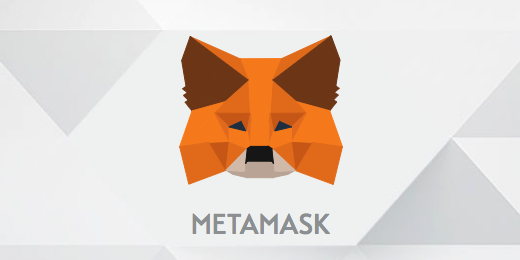






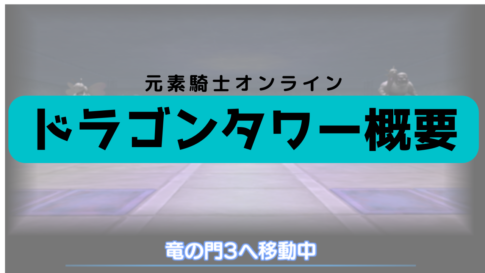




この記事ではウォレットの作り方について説明していきます。ここではメタマスクについて説明します。世界で最も浸透しているウォレットなので、ぜひ入れておくとよいでしょう。というか、これがないと元素騎士を始められません。
厳密には元素騎士オリジナルのウォレットが作られる予定にはなっていますが、しばらくは一般のウォレットが必要になると思われます。